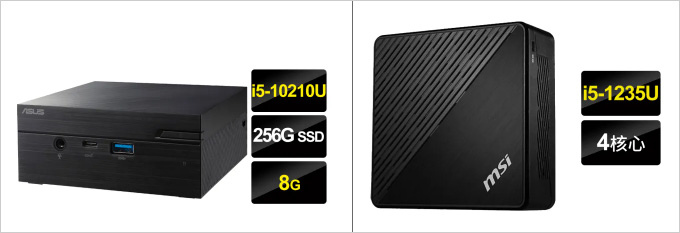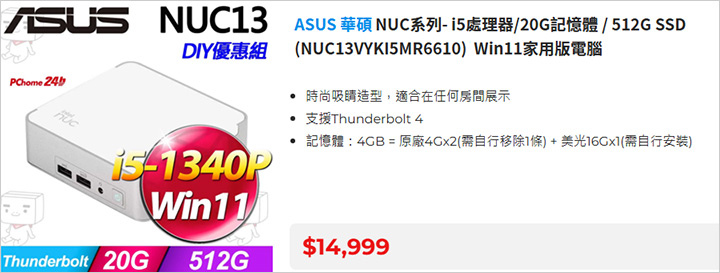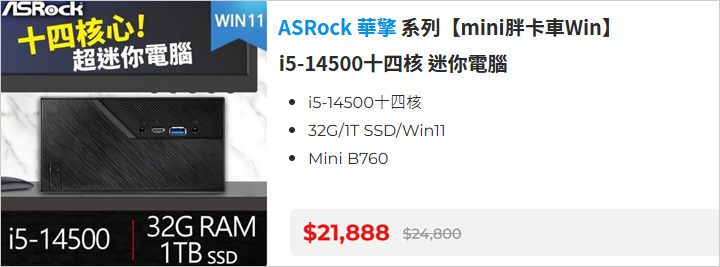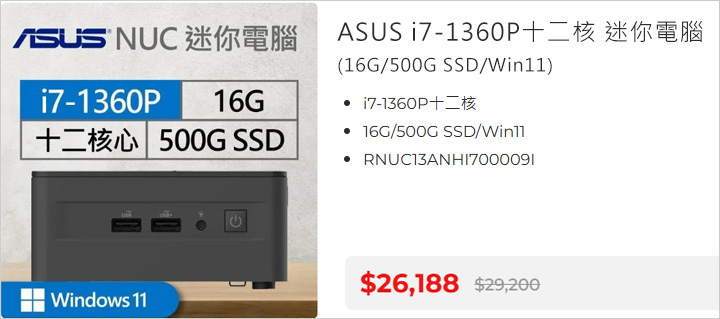A網友FB詢問:
想讓我爸接電視看影片,沒有遊戲需求,只希望能夠正常使用網頁跟系統。
大約預算:5000~10000
正版軟體:不需要
其他需求:筆電桌電都可、桌電不曉得預算能不能用一台小主機就好
嘉豐回覆:
以您的需求,只是看影片跟上網,不一定要買電腦或筆電,買「智慧連網液晶電視」也行。
現在的智慧電視可以直接用無線鍵鼠操作,可以直接上網,也可以讓你插隨身碟看影片,但系統並不是WIN,通常是電視廠商自帶的系統,但如果單是上網跟看網頁的需求,其實電視本身就可以了。
但是,請注意但是又來了,智慧型電視的系統並不是Win系統,所以操作起來也沒有那麼方便,因此雖然講是「智慧連網電視」,而實際上上網或看影片的機率反而很低,電視還是看電視比較方便。
以現在的情況來說,你要上網還是用手機最方便,如果覺得手機螢幕小,可換平板、換筆電、甚至最後甘脆換桌機。
但桌機不要太大,越小越好,最好是能直接小小的放在電視旁邊,這樣系統是Win,操作起來會比較方便一點。
講到這裡,這就是網友想要的需求,只是文書上網需求,希望是小主機,再加上預算只有1萬,所以很明顯的,品牌迷你電腦適合你。(方便放在電視旁邊)
你到pchome搜「品牌迷你電腦」可以看到很多。
另外還有一點要注意,如果要用電視看影片,家裡的寬頻最少要100M以上比較保險,才不會卡卡的。
問:品牌迷你電腦跟準系統,還有NUC有什麼差別?
答:準系統就是指的是已組裝一半的個人電腦,具有機殼、電源供應器、主機板、散熱系統,使用者可依照自身需求以及預算而自行決定所需的CPU、記憶體、硬碟及系統。
NUC是由英特爾公司設計的小尺寸準系統電腦系列名。NUC主機板尺寸通常約10.16×10.16cm,比一個便當盒還小。
迷你電腦的尺寸會比組裝電腦中的ITX主機板更小,為什麼?
因為迷你電腦用的主機板是特規的,在本質上比較像是筆電,CPU及記憶體通常也都是跟筆電通用。
而品牌迷你電腦就是由品牌廠配好的規格,你買回去再安裝系統後就能用,日後如果有問題也可以直接送回品牌方維修。
簡單說,品牌迷你電腦跟筆電很像,保內你就找原廠處理,保外故障因為迷你電腦都是特規,因此你也不一定能維修,例如主機板、電供這些都是特規。
迷你電腦最大的優點就是體積小,如果你的需求剛好是簡單文書、上網、只是跑跑簡單的程式,這種迷你電腦其實很適合公司行號、店家在門市使用。
但缺點也很明顯,這種迷你電腦就跟筆電一樣,沒有什麼升級空間,日後維修也會比較難處理。
補充:2023年10月,intel的NUC已經賣給華碩了!所以新款上面通常是ASUS或ROG的logo。
換句話說:
一、迷你電腦(比較常見):有含CPU、記憶體、硬碟、系統(選購),你買來開機就能用。
二、準系統(比較少見):只有CPU、主機板及機殼,記憶體、硬碟、系統需自行選購加裝。
而NUC是特指Intel出的小巧電腦 (官網說明)
本文網友不需要系統,所以應該買一台準系統,然後再自己加裝記憶體(最少8G),還有SSD(最少512G),然後再自己安裝系統就可以使用了,但這個難度較高,需要使用者會自己DIY。
所以建議你還是直接買一台迷你電腦會簡單一點,現在很多迷你電腦是不含系統的。
B網友FB詢問:
我想買一台迷你型主機,您會推薦購買此類型的主機嗎?
第一台:ASUS i5迷你電腦
(PN62S-21UUNYA/i5-10210U/8G/256G SSD/W11)
第二台:MSI i5準系統
(CUBI 5 12M-011BTW/i5-1235U/2xSO-DIMM/1xM.2 SSD/1x2.5吋HDD/無作業系統)
用電腦的目的僅是做一些商用簡報(ppt)、商業分析(Excel)及偶而也會用word。
另會使用virtualbox模擬器,其餘時間就是聽音樂,並沒有打遊戲也沒有剪輯影片等需求。
如您不推薦迷你型主機,那請問依照上面的作業需求,您會推薦哪一款主機呢?
嘉豐回覆:
您如果因為空間的關係,只能選擇迷你電腦,那就沒話說了,確實是要選擇這種電腦,否則建議挑一般大小的電腦,你省事省心。
再來,第一台只有單碟256G,你覺得夠嗎? 我是覺得不夠,最少要500G,你不想說先買再來升級,那叫自找麻煩。
第二台是準系統,無記憶體,無SSD,無系統,您是想要買回來自己升級嗎? 這樣更麻煩。
迷你電腦,我的選購建議如下:
一、需求:通常是最基本的文書上網需求,而且希望機殼越小越好
你不要故意買一台迷你電腦然後想要玩3D遊戲或3D繪圖,這叫挖坑給自己跳。
你會買迷你電腦100%是為了體積小,而不是效能優先,要效能好,請直接買一台桌機或電競型筆電。
總而言之:以小台為優先,不以效能為優先。
迷你電腦很多都是空機,也就是俗稱是準系統,你買來可能還要自己再加硬碟或系統。
如果可以,建議是買一台含系統的迷你電腦,這樣你買來開機就能用省事。
例如上圖這一台Intel NUC Kit 準系統(i5-1240P),只有CPU,記憶體及SSD需要自己選購加裝,無系統,優點是價格低,而且非常小台。
另外如果超過3萬以上,那我覺得你也不一定要買迷你電腦了,你甘脆直接組一台ITX主機板的桌機,因為ITX尺寸的桌機好歹是標準規格,而不是特規。
三、不要有太多奇奇怪怪的需求(要求)
迷你電腦的重點是體積小,不是讓你買來之後再來改機,通常也無法讓你升級太多,請把迷你電腦當成最基本的文書型筆電來使用,而不是想靠迷你電腦幫你完成特殊需求。例如:我的需求是Mini PC,不同房間的無線投影,可以建議一下嗎?(這種需求叫客製品)
四、請盡可能挑選你聽過的大品牌,日後送修方便
最常見的是Intel、華碩、技嘉、微星、華擎
例如:ASUS U7-155H 十六核 迷你電腦
其實Apple也有叫Mac mini,不過這個跟一般使用者常用的Windows不相容,我們這邊就先跳過了。
一般桌機或筆電,我常會說I3+8G+512G這個等級以上,但在迷你電腦中,會有一些你可能聽都沒聽過的CPU型號,例如J4005,這種是比I3更低階的賽揚系列CPU,優點是便宜,主要用低階文書機。
以上面這一台intel NUC J4005為例,CPU可以,但記憶體4G太少了,建議要要8G,64G
eMMC也太少了,最少要512G以上,而且最好是SSD,不要eMMC。
問:迷你電腦能不能加裝HDD啊?
答:看情況,有些可以,但如果可以,也是加裝2.5吋筆電用的HDD,而不是3.5吋桌機用的HDD。
六、保固 (一年保是基本,最好是三年保)
大部份的迷你電腦都是一年保,在一般正常使用下,迷你電腦用個3~5年應該也是沒問題的, 因為迷你電腦通常是做很簡單的工作,零組件也不多,故障率通常是滿低的。
迷你電腦故障,你就當成是筆電故障來處理,保內當然是直接送回原廠,保外也建議送回原廠,讓原廠來檢測評估。
如果超過3年以上故障,你也可以考慮再買一台全新的,因為你當初會買這個,你要的是體積小,這種迷你電腦如果故障了,你換新處理是最簡單的方式,而不是拆A機修B機(因為買不到零組件),這樣會沒完沒了。
七、注意I/O 輸入及輸出
USB、有線網孔、HDMI這個一定有,無線網卡或藍牙就不一定了。
請注意你的螢幕一定要有HDMI輸出。
總結一下:
如果你有攜帶需求,那肯定是要買筆電,而不是迷你電腦。
就算你只是最基本上文書上網看影片需求,其實也應該是買一台桌機最簡單,品牌電腦或組裝電腦都可以。
一般的桌機,如果希望機殼越小越好,可以選擇m-ATX機殼或更小的ITX機殼。
但如果你的需求是體積越小越好,純文書、上網、看影片,那麼迷你電腦適合你,大約一個便當盒的大小。
迷你電腦的優點就是小,缺點就是效能低、不方便升級、保固短,價格還不便宜,含系統通常也要2~3萬之間,跟你直接買一台文書型筆電差不多。
好,本文就到這裡給您參考。
相關文章:文書需求,希望機殼越小越好,要迷你電腦,AIO電腦、還是筆電?
_______________________________
◎站長資訊:嘉豐電腦
以上圖示來至Google大神搜尋到部落客歐飛提供分享,感謝分享,有冒犯之處請來信告知